
瑞星杀毒软件是瑞星官网推出的一款永久免费杀毒软件,其采用国际最先进的六项核心技术,不但提高了病毒查杀率,还让扫描结果更加精准。瑞星杀毒软件免费下载正式版基于“智能云安全”系统设计,保证较高病毒查杀率,可将所有互联网威胁拦截在用户电脑以外,已成为国内外最具实用价值和安全保障的杀毒软件产品。今天小编为大家介绍的是关于瑞星杀毒软件如何设置查杀病毒,希望大家会喜欢。
手动查杀
手动查杀为用户提供了手动查杀病毒的设置界面,用户可以根据自己的实际需求,对手动查杀时的病毒处理方式和查杀文件类型进行不同的设置,也可以使用滑块调整查杀级别。在【自定义级别】中,用户同样可以对安全级别进行设置,单击【默认级别】将恢复瑞星杀毒软件的出厂设置,单击【应用】或【确定】按钮保存用户的全部设置,以后程序在扫描时即根据此级别的相应参数进行病毒扫描。
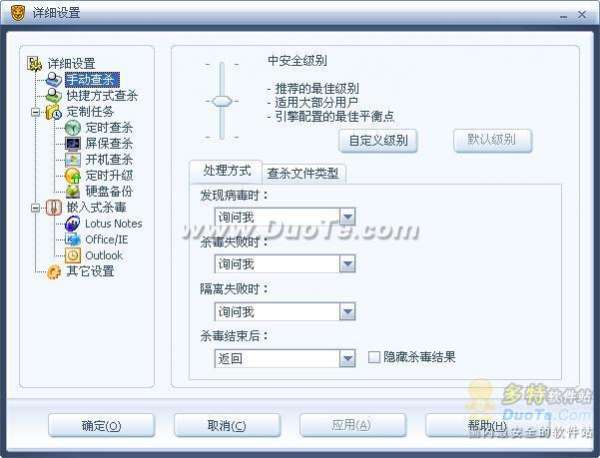
处理方式:
发现病毒时:【询问我】、【清除病毒】、【删除染毒文件】和【不处理】
隔离失败时:【询问我】,【删除染毒文件】和【不处理】
杀毒失败时:【询问我】、【清除病毒】、【删除染毒文件】和【不处理】
杀毒结束后:【返回】、【退出】、【重启】和【关机】
查杀文件类型:
所有文件;
仅程序文件(Exe,Com,Dll,Eml等可执行文件)
自定义扩展名(多个扩展名需用英文状态的分号隔开)
勾选【隐藏杀毒结果】后,杀毒软件主程序查杀病毒时,不显示杀毒结果。
快捷方式查杀
用户可以根据自己的实际情况,对快捷查杀方式进行不同参数的设置。也可以通过勾选参数项自定义高、中、低扫描级别。当用户对某一文件怀疑存有病毒时,可以选中此文件后,单击右键对其查杀病毒;也可以拖动文件到瑞星杀毒软件的主界面中,进行查杀病毒,此时,瑞星杀毒软件转到杀毒标签页下的快捷方式页面,并显示杀毒结果。查杀设置选项同手动查杀。
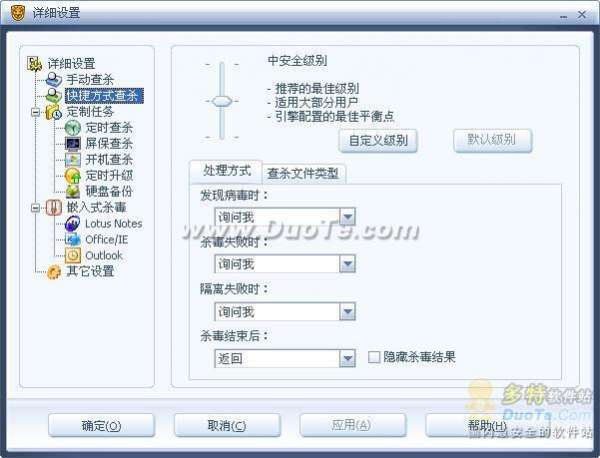
定制任务
定时查杀:
定时查杀指在设定的时间瑞星杀毒软件自动启动,对预先设置的查杀目标进行扫描病毒。此功能为用户提供了即使在无人值守的情况下,也能保证计算机防御病毒的安全。
屏保查杀:
在Windows进入屏幕保护程序时,瑞星杀毒软件随即开始查杀病毒,充分利用计算机的空闲时间。
开机查杀:
开机查杀功能,能够在用户刚开机且Windows未启动时,优先加载瑞星杀毒程序,扫描所有硬盘、系统盘、Windows系统目录和所有服务和驱动,可以有效地清除RootKit和具有自我防护能力的恶意程序、流氓软件。按任意键开始杀毒,按<ESC>键退出。

零七网部分新闻及文章转载自互联网,供读者交流和学习,若有涉及作者版权等问题请及时与我们联系,以便更正、删除或按规定办理。感谢所有提供资讯的网站,欢迎各类媒体与零七网进行文章共享合作。
